Con l’avvento di Facebook, ci siamo abituati a pubblicare in rete le foto delle nostre vacanze, di una semplice passeggiata o di una serata con amici. Una abitudine che con l’avvento di Instagram – Social anche esso finito nell’orbita del patron di Facebook, Mark Zuckerberg, tanto quanto WhatsApp – è diventata ancora più accentuata.
Gli smartphone ci consentono di pubblicare in modo istantaneo quanto stiamo vivendo. Anche mediante video dirette. Le cosiddette stories.
Tuttavia, spesso ci capita che in una foto ci finiscono involontariamente (o perché non ne abbiamo proprio potuto fare a meno) persone o oggetti che vorremmo rimuovere. Che il più delle volte finiscono pure per rovinarcela.
Come possiamo rimuoverle? Ho trovato una app molto semplice da usare. Di seguito spiego come funziona in pochi semplici mosse.
Come rimuovere persone ed oggetti da foto
Il web ci offre ovviamente varie soluzioni, sebbene non tutte siano così di immediata comprensione o così rapide. Per esempio, ci sono programmi che devono essere prima scaricati ed installati sul Pc per poi essere usati. Altri, che funzionano certo web-based, ma che non sono poi alla prova dei fatti così efficaci nel risolvere il problema. Con un risultato finale che non ci soddisfa del tutto.
O, ancora, ci sono soluzioni relativamente vecchie, come Photoshop o Paint di Windows. Ma la prima va installata, con alcune funzioni a pagamento o non facilissima da usare (del resto, è usata anche a livello professionale). Mentre Paint di Windows non è proprio soddisfacente, col risultato finale che non nasconde a dovere il ritocco.
Quindi? Una valida risposta alla mia ricerca l’ho trovata in Remove unwanted object. La app che si presenta col nome e con l’icona che vedere in questo screenshot fatto da me.

La app, tra l’altro, gode anche di discrete recensioni. E direi giustamente. Come potete vedere di seguito.

Nel paragrafo che segue, vediamo come funziona Remove unwanted object.
Migliore app per rimuovere persone e oggetti da foto
Remove unwanted object funziona anche facilmente. Ecco i passaggi da seguire.
Dopo averla installata, quando la aprite vi apparirà la schermata che segue.
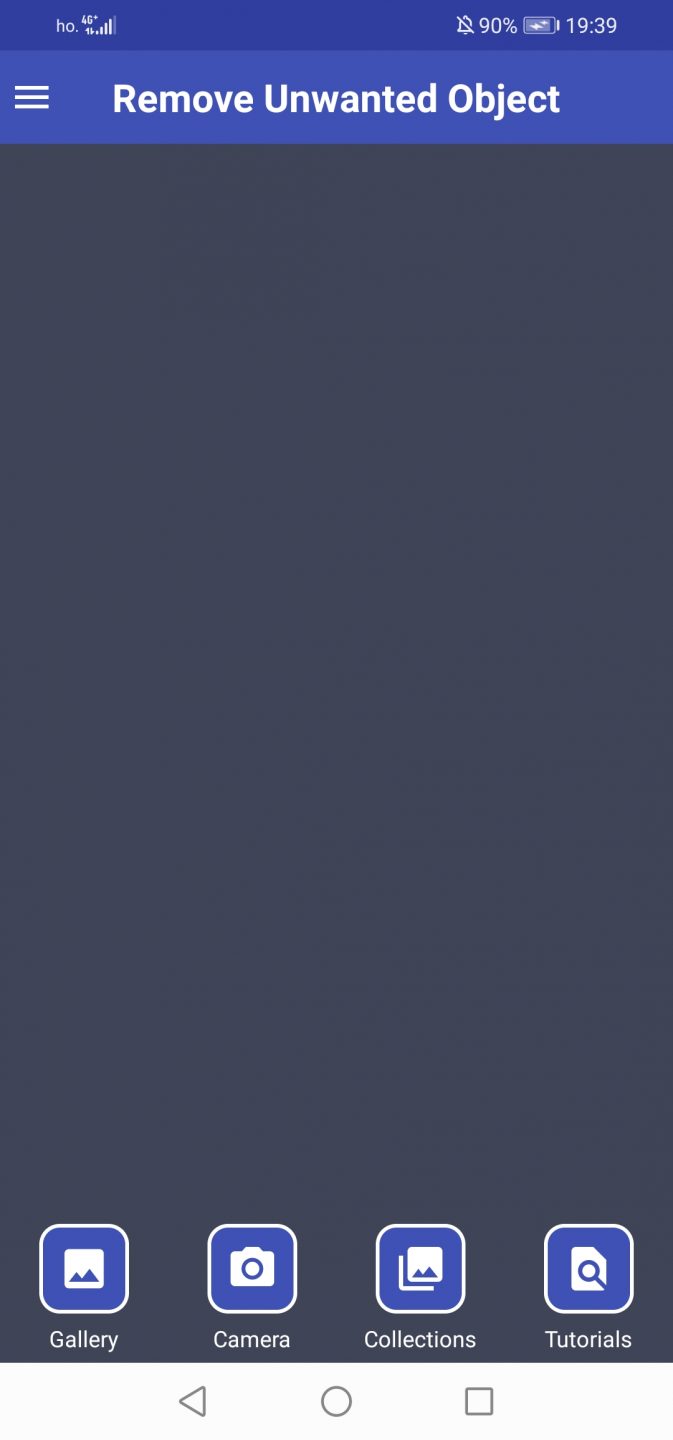
Dovete cliccare sulla prima icona in basso a sinistra, Gallery, per aprire la foto che volete modificare.
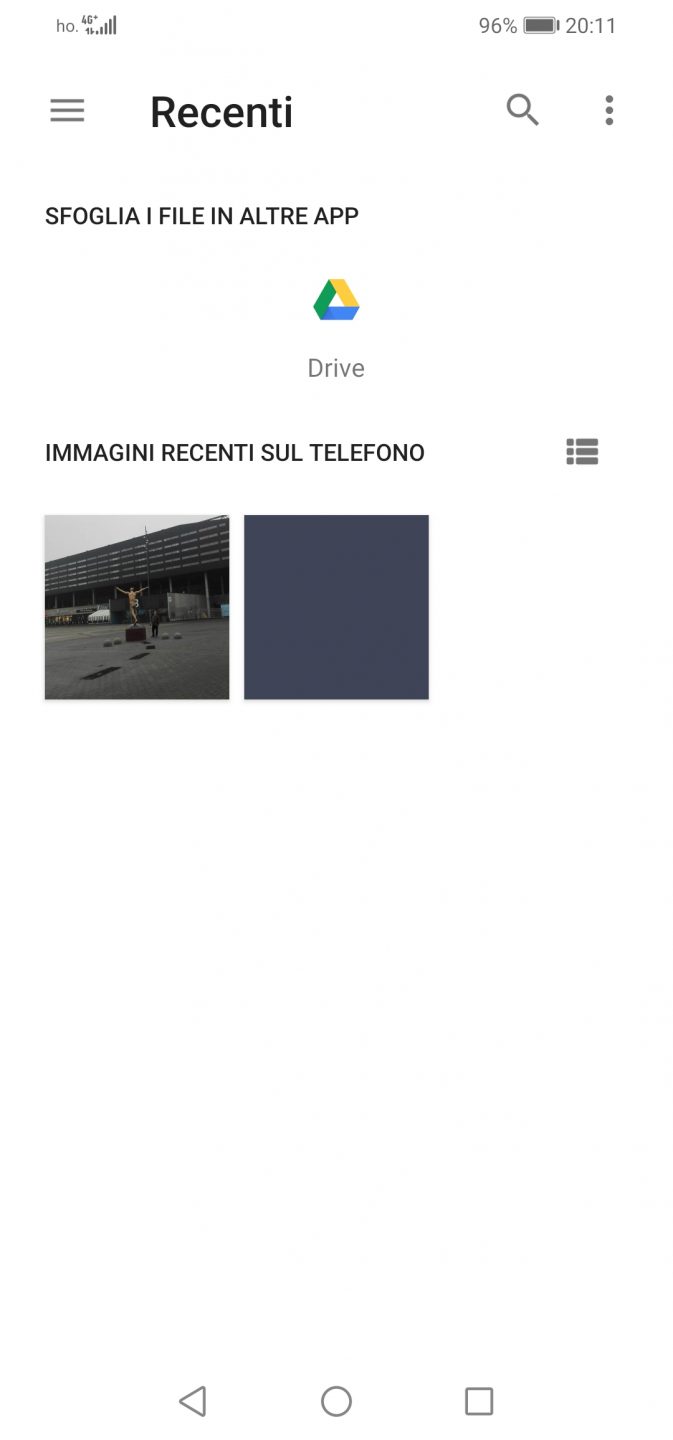
Prendiamo la foto in questione. E’ quella scattata alla statua di Ibrahimovic prima che la distruggessero. Voglio rimuovere quella persona che sta vicino.

Cliccheremo sulla prima icona sempre in basso a sinistra, Brush.

Ora non vi resta che passare il dito sulla figura che volete rimuovere. Vi apparirà in alto a sinistra, un piccolo schermo dove vedete in modo più ravvicinato la parte da sottolineare. Ovviamente, più riuscite ad essere circoscritti, meglio sarà.
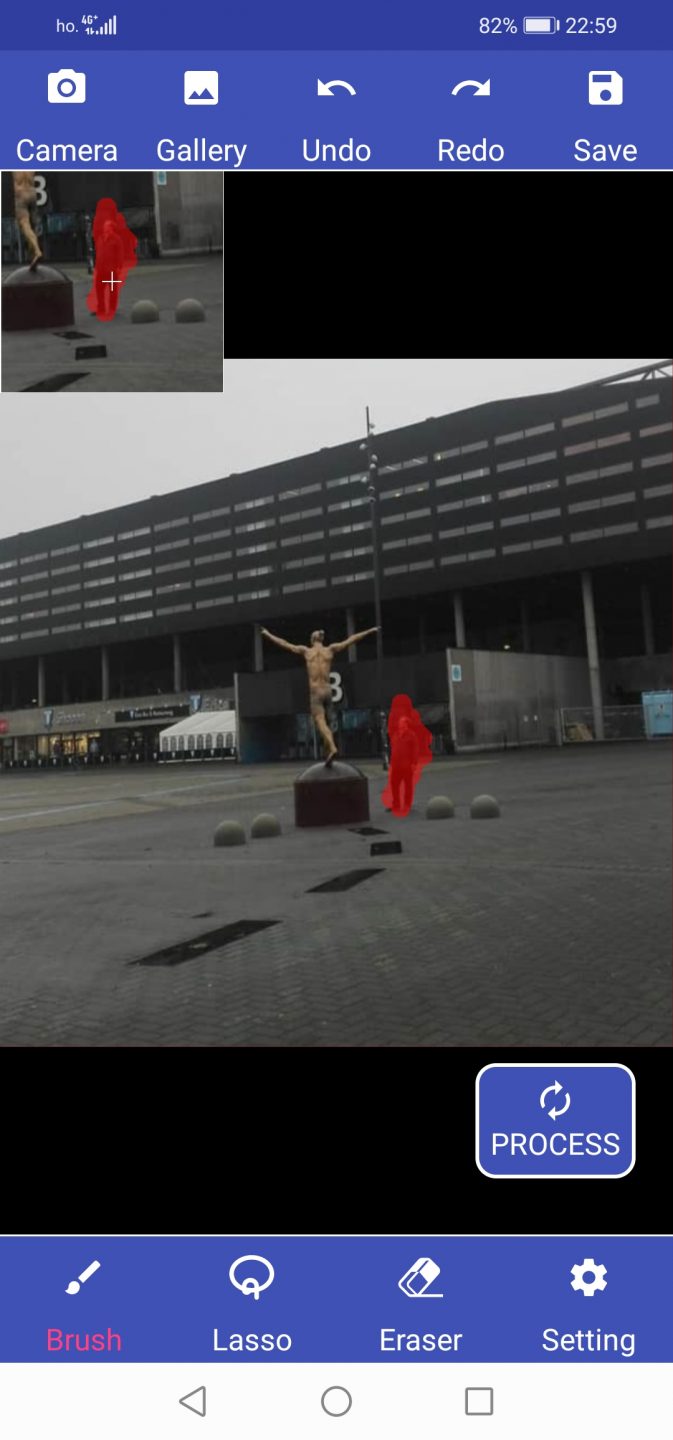
Quando avete fatto, dovete pigiare su Process, il bottone che trovato nell’angolo a destra sulla foto. Ecco il risultato che avrete.

Come potete constatare da soli, il signore è magicamente scomparso. E non si vede alcuna traccia della modifica.
E’ anche possibile utilizzare il cursore in formato cerchio attorno alla figura che volete rimuovere. Sarebbe la seconda icona in basso partendo dalla sinistra: Lasso.

Ecco come andrete ad agire.

Quando avrete finito, si riempirà di rosso tutto quanto avete sottolineato.

Se non siete soddisfatti della sottolineatura, prima di procedere potete cancellare ciò che non vi piace. Come di seguito. Basterà pigiare su Eraser ed andare a modificare.
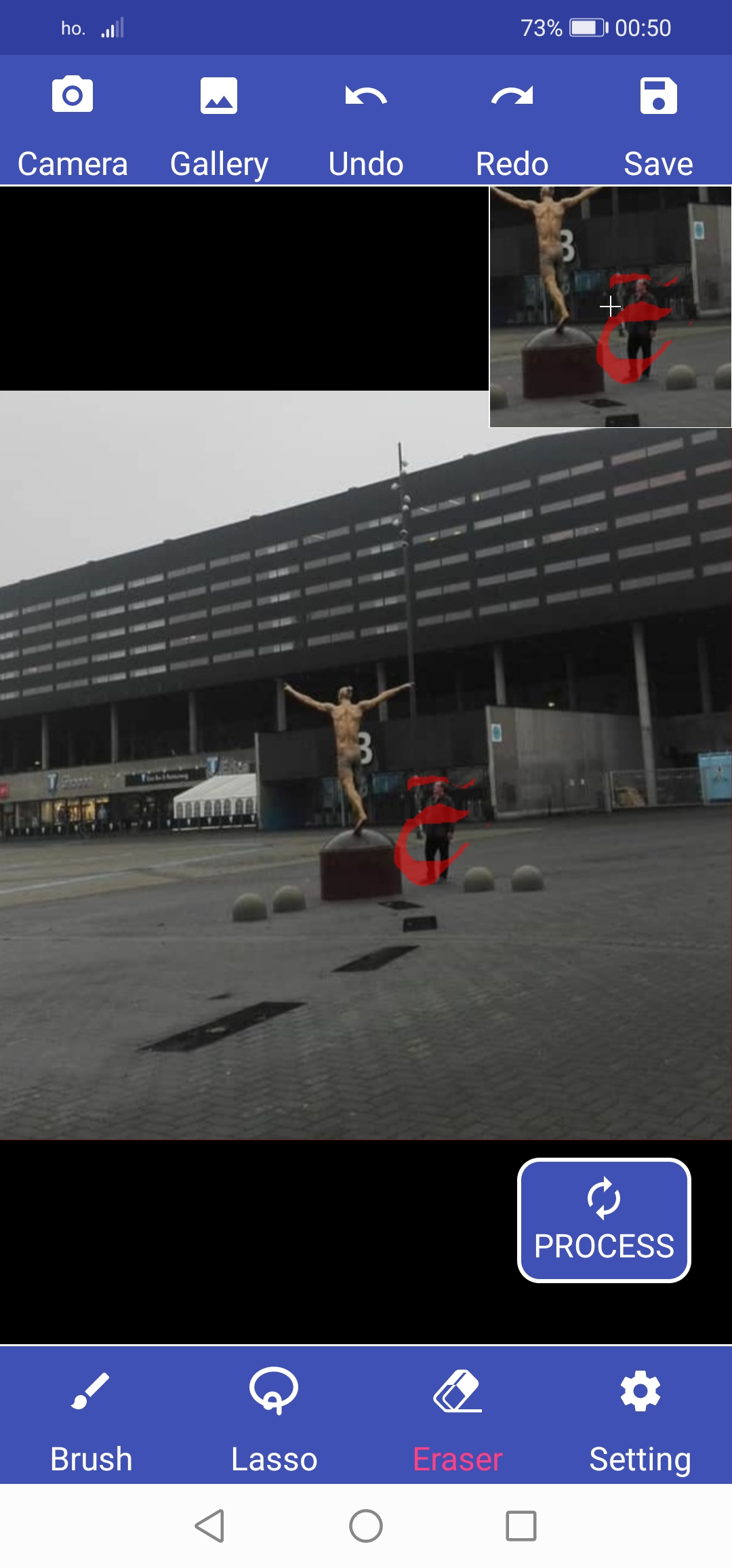
Se invece volete proprio rimuovere tutta la sottolineatura rossa, basterà pigiare su Undo per tornare indietro.
Vedete anche la voce Size appena sotto l’immagine. Quella serve per ingrandire lo spessore delle linee. Si formerà anche un pallino rosso per regolare l’ingrandimento o il restringimento dello spessore.
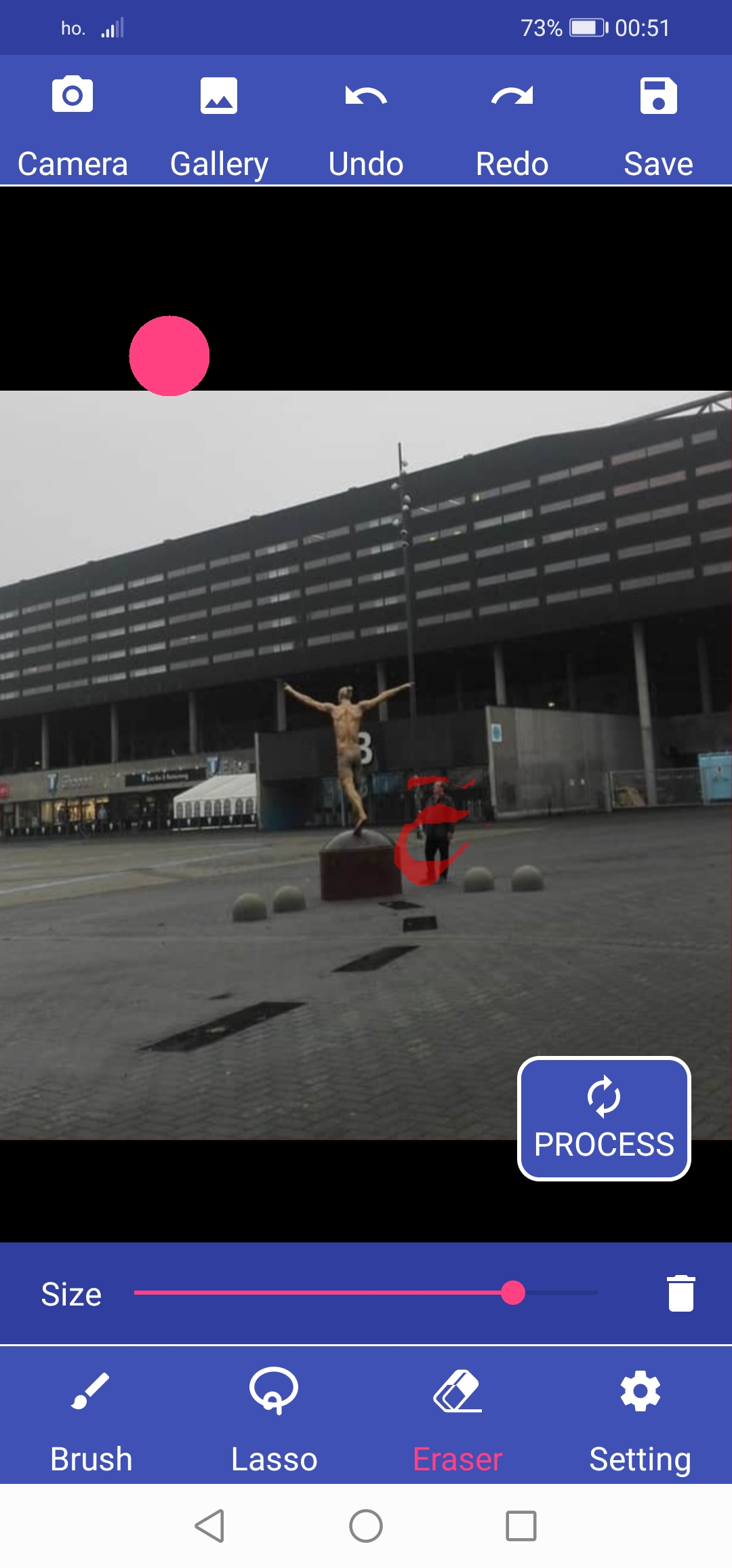
Infine, per salvare la foto modificata sul telefono, basterà pigiare su Save in alto a destra. Vi verrà chiesto se volete confermare il salvataggio o no.
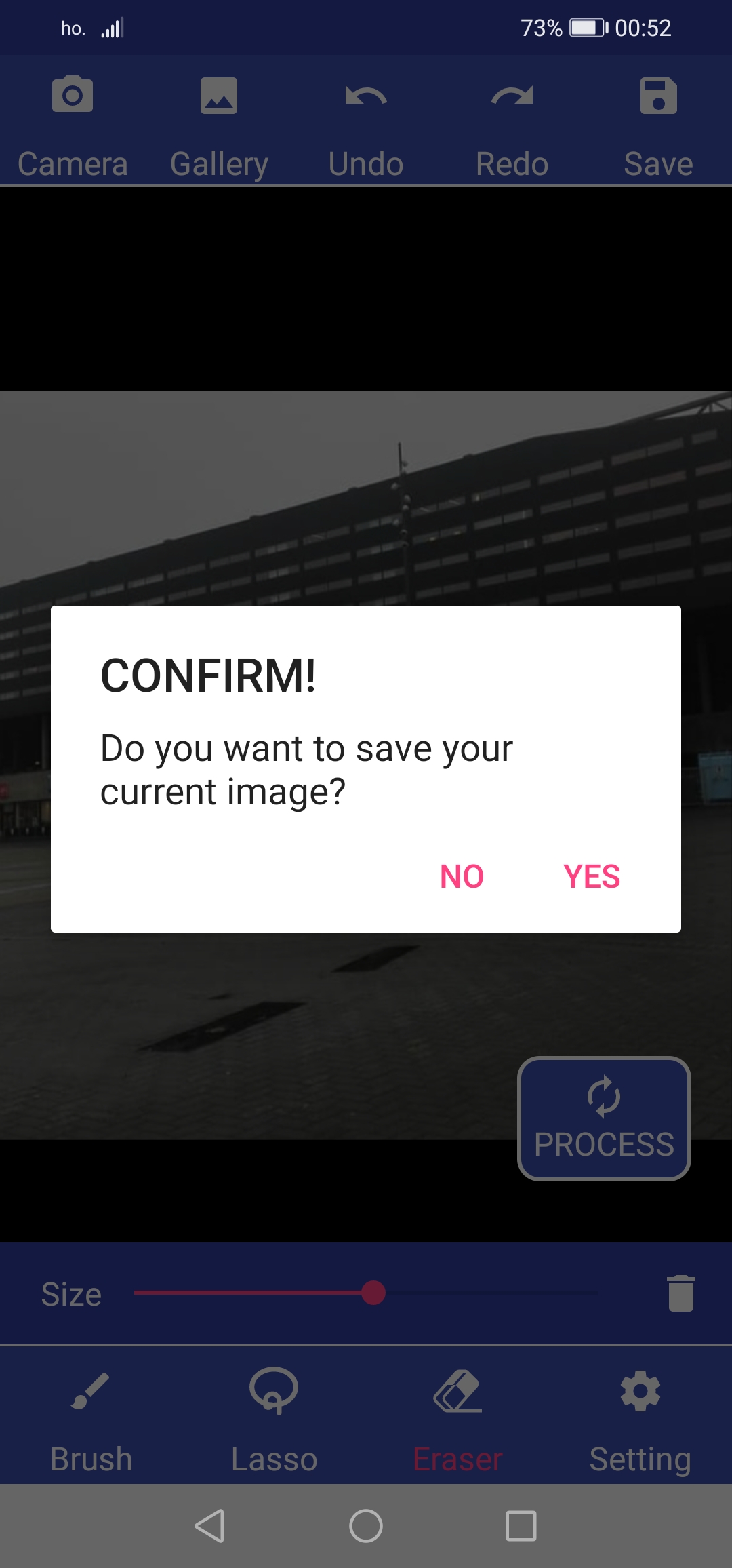
Questa, infine, è la schermata che vi apparirà una volta salvata la foto.

Qui la potete cancellare (Delete) o condivedere sui Social (Share). Con Home tornate alla schermata di partenza della app. La foto risulterà salvata nella galleria.
Ho tralasciato le altre voci abbastanza superflue. Naturalmente, Remove unwanted object è a mio avviso la migliore app per rimuovere persone e oggetti da foto al momento della scrittura.
Col tempo, potrebbe peggiorare (spesso gli aggiornamenti delle app sono peggiorativi) o potrebbe essere sviluppata una app migliore.
Unica pecca, qualche pubblicità che dovrete sorbirvi. Per fortuna però, non in fase di editing ma solo quando la aprite e quando avrete finito. Sono giusto 5 secondi di video, dopo i quali potete chiuderla pigiando sulla “X”.
